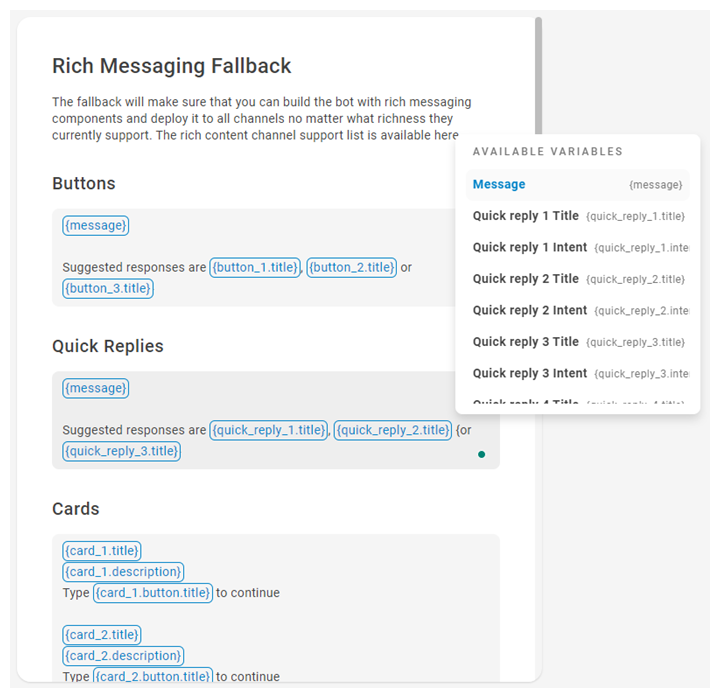Rich Messaging ist ein Begriff, der Schaltflächen, Schnellantworten und andere Nachrichtentypen beschreibt, die mehr als nur reiner Text sind. Einige Kanäle, wie Digital Chat, unterstützen Rich Messages. Andere Kanäle, wie SMS, unterstützen nur reinen Text. Fallback für Ihre Rich-Message-Typen ermöglicht es Ihrem Bot, Rich-Messages zu senden, unabhängig davon, welchen Kanal er gerade verwendet. Bei Kanälen, die keine Rich Messages unterstützen, wird anstelle der Rich Message selbst der Fallback angezeigt.
Dies unterscheidet sich von Aktion- oder NLU-Fallback, das darauf beruht, ob Ihr Bot die Absicht des Kunden versteht oder die nächste Aktion vorhersagen kann.
Nicht jeder Kanal unterstützt alle Rich-Media-Nachrichtentypen.
Konfigurieren des standardmäßigen Rich-Messaging-Fallbacks
Jeder Typ von Rich-Media-Nachricht hat einen eigenen Standard-Fallback. Sie können festlegen, dass Ihr Bot die Standardeinstellung verwendet, oder für jede Nachricht eine bestimmte Antwort definieren, wenn Sie Rich-Content hinzufügen.
- Klicken Sie unter CXone Mpower auf die App-Auswahl
 und wählen SieBot Builder.
und wählen SieBot Builder. - Klicken Sie auf den Bot, mit dem Sie arbeiten möchten.
- Klicken Sie im linken Symbolmenü auf Voreinstellungen
 .
. - Klicken Sie auf der Registerkarte Einstellungen auf Rich Messaging Fallback.
- Sie können die Standardnachricht ändern. Achten Sie darauf, dass Sie in Ihrer Nachricht Variablen verwenden, sonst wird sie Ihren Kunden nicht korrekt angezeigt. Setzen Sie alle Variablen in geschweifte Klammern { }. Wenn Sie eine geschweifte Klammer eingeben, zeigt das System eine Liste der Variablen für diesen Nachrichtentyp an.
 Erfahren Sie mehr über Variablen für jeden Nachrichtentyp
Erfahren Sie mehr über Variablen für jeden NachrichtentypNachrichtentyp Variablen Schaltflächen Sie können bis zu drei (3) Schaltflächen pro Nachricht hinzufügen. Ersetzen Sie das Zeichen # in den folgenden Beispielen durch Zahlen bis drei (3).
- message
- button_#.title
- button_#.intent
- button_#.url
Schnellantworten
Sie können bis zu zehn (10) Schnellantworten pro Nachricht hinzufügen. Ersetzen Sie das Zeichen # in den folgenden Beispielen durch Zahlen bis zehn (10).
- message
- quick_reply_#.title
- quick_reply_#.intent
Karten Sie können bis zu zehn (10) Karten pro Nachricht hinzufügen. Ersetzen Sie das Zeichen # in den folgenden Beispielen durch Zahlen bis zehn (10).
- card_#.image_url
- karte_#.Titel
- card_#.description
- card_#.button.title
- card_#.button.intent
- card_#.button.url
Listenauswahl Sie können bis zu zehn (10) Optionen pro Liste hinzufügen. Ersetzen Sie das Zeichen # in den folgenden Beispielen durch Zahlen bis zehn (10).
- list_picker.message
- list_picker.options
- list_picker.option_#.title
- list_picker.option_#.desc
- list_picker.option_#.image
Rich-Link Sie können pro Nachricht einen Rich-Link verwenden.
- rich_link.title
- rich_link.url